win7提示打印处理器不存在有哪些解决办法
发布时间:2017-12-25 16:52:13 浏览数: 小编:kunyi
打印机给我们的工作生活带来了许多便利,但是在使用打印机的过程中总会遇到一些小问题。比如有的用户就遇到了打印机打印不了,系统提示打印处理器不存在的情况。下面小编就以win7系统为例,来跟大家聊一聊遇到这个难题的解决办法,一起来学习一下吧。
相关阅读:连接win7打印机时出现未指定设备怎么解决
1、更改Windows的系统更新为自动更新,已经更改的略过此步骤。
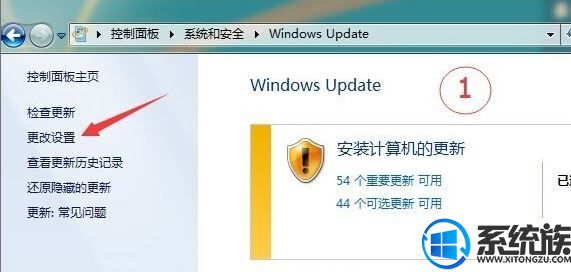
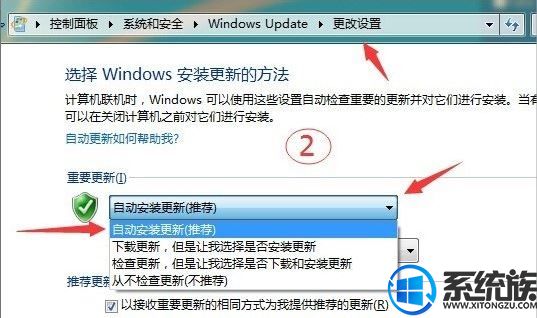
2、将C:\windows\System32\spool文件夹下的文件全部剪切到桌面(备份),然后重启电脑。重启后问题应该解决了(spool文件夹下会自动生成4个文件夹),此时再安装打印机驱动就不会出现‘打印机处理器不存在的问题’。
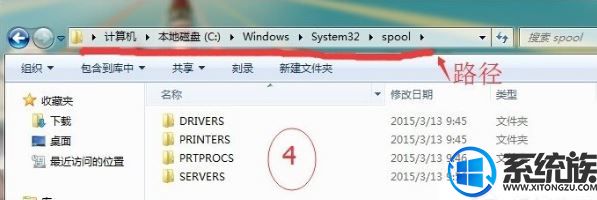
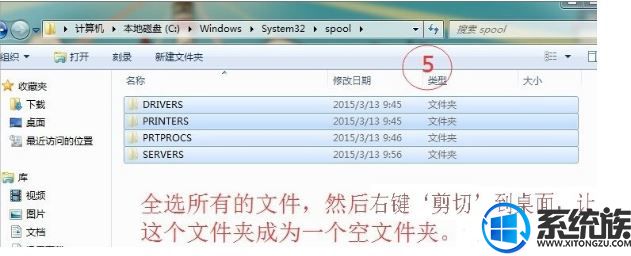

注意事项:


















